SG Smart FAQ
F) Was tun, wenn sich beim Einrichten keine Geräte mit dem System koppeln lassen (Suche erfolglos)?
A1) Schließen Sie die App. Führen Sie einen Neustart des Smartphones durch. Koppeln Sie die Geräte anschließend nochmals. Falls das Problem weiterhin auftritt, siehe A2.
A2) In dem Fall, dass Ihr Smartphone bereits mit zahlreichen Geräten gekoppelt ist – z. B. Freisprecheinrichtung, Musikanlage, Kopfhörer usw.: Trennen Sie einige dieser Verbindungen. Denn wenn ein Smartphone mit zu vielen Geräten gekoppelt ist, kann sich dies auf den Programmiervorgang auswirken.
A3) Bei vielen Android-Smartphones lässt sich die Systemauslastung überprüfen. Benutzen Sie diese Funktion, um Ihr Smartphone zu optimieren, bevor Sie die Programmierung durchführen.
F) Was tun, wenn Geräte nicht reagieren bzw. in der App nicht mehr als aktiv angezeigt werden (graue Schrift)?
A1) Schalten Sie die Sicherung, die zu einem inaktiven Gerät führt, aus und wieder an. Warten Sie mit dem Wiederanschalten ca. zehn Sekunden. Falls ein Gerät weiterhin inaktiv ist, siehe A2.
A2) Trennen Sie die Verbindung zu einem Gerät und koppeln Sie es anschließend wieder mit der App. Öffnen Sie hierzu das Hauptmenü (Zahnrad oben rechts). Tippen Sie anschließend auf „Gerät entkoppeln“. Siehe hierzu die Smart-Bedienungsanleitung. Richten Sie das Gerät anschließend erneut ein. Gehen Sie hierzu zum Menüpunkt „Geräteverwaltung“. Drücken Sie dort auf das Symbol + (oben rechts).
F) Kann ein Techniker Orte löschen, nachdem sie mit einem Endverbraucher geteilt wurden?
A) Sofern ein Ort mit Administrator-Rechten mit einem Endverbraucher geteilt worden ist (beim Teilen auszuwählen), kann ein Techniker diesen Ort mithilfe seines Geräts löschen.
F) Was tun bei Problemen mit dem Anmelden bzw. Zugang zu Funktionen in der App?
A) Deinstallieren Sie die App von Ihrem Smartphone. Installieren Sie sie danach erneut. Die App steht im Play Store (Android) und App Store (Apple) zum Herunterladen bereit.
F) Was passiert, wenn man in der App die Funktion „Löschen erzwingen“ benutzt?
A) Das Gerät, für das die Funktion „Löschen erzwingen“ benutzt wurde, wird nicht mehr in der App angezeigt. Für ein erneutes Koppeln steht es zunächst nicht zur Verfügung. Hierzu muss das Gerät erst zurückgesetzt werden. Befolgen Sie hierzu in der App die Schritte zum Entkoppeln. Siehe hierzu die Smart-Bedienungsanleitung.
F) Verfügen die SG Smart Dimmer über eine Erinnerungsfunktion?
A) Die SG Smart Dimmer leuchten nach dem Anschalten zunächst mit maximaler Leuchtkraft, bevor sie zu der zuvor eingestellten Leuchtstärke bzw. dem vorherigen Szenario zurückkehren (bei Leuchtstärken von unter 25 %).
F) Können andere Geräte ein SG Smart beeinflussen?
A) Um einem solchen Verdacht nachzugehen, sollten Sie die Geräte, von denen Sie befürchten, dass sie das SG Smart beeinflussen, testweise ausschalten. Falls das Problem nun nicht mehr vorliegt, kann dies auf eine vorherige Beeinflussung hinweisen. Wenden Sie sich an den Lieferanten des betroffenen Geräts oder an SG Armaturen (teknisk@sg-as.no), um mögliche Lösungen auszuloten.
F) Was tun, falls das Koppeln mit dem Smartphone lange dauert?
A) Verwenden Sie den SG Smart Gateway, um lange Kopplungszeiten zu vermeiden. Statusaktualisierungen bei Bluetooth-Kopplungen von Geräten können zu langen Wartezeiten führen. Verwendet man stattdessen den SG Smart Gateway, reagiert das System zudem rascher auf übertragene Signale.
F) Was tun, wenn der Smart Gateway nach dem Einrichten nicht angezeigt wird?
A) Überprüfen Sie das Verbindungskabel: Sind der Smart Gateway und das Smartphone mit demselben Netz gekoppelt? Bei einem Mesh-Netzwerk oder Benutzung von Extendern o. ä. lässt sich der Gateway möglicherweise nicht koppeln. Denn einige Lösungen arbeiten in zwei unterschiedlichen Netzwerken. Versuchen Sie stattdessen, Ihr Smartphone mit dem Hauptrouter zu koppeln (also demselben Router, mit dem der Gateway gekoppelt ist). Oder koppeln Sie den Gateway über einen Netzwerkport des Mesh-Netzwerkes bzw. Extenders, damit sich die Geräte im selben Netzwerk befinden.
Probleme beim Verbinden von SG Smart Gateway und SG Smart System
In einigen Fällen treten Probleme beim Verbinden eines SG Smart Gateway mit dem SG Smart System auf. Dies kann darauf zurückzuführen sein, dass der Internetrouter oder der Internetprovider eine hohe Sicherheitsstufe aufweisen.
Normalerweise müssen Sie an Ihrem Internetrouter keine speziellen Einstellungen vornehmen. Wenn Ihr Router jedoch verschärfte Sicherheitseinstellungen aufweist, erlauben Sie dem Gateway bitte den Zugriff auf das Internet über die TCP-Ports 80 und 443.
Das Gateway greift zu folgenden Zwecken auf das Internet zu:
• Zum Abrufen von Standorteinstellungen vom Cloud-Server
• Zum Aktualisieren des Gerätestatus auf den Cloud-Server
• Zum Kommunizieren mit der SG Smart-App (über den SG Cloud-Server), um die Steuerung über die App zu erlauben und den Status an die App zurückzumelden
• Zum Abrufen des geografischen Standorts des Gateways
• Zum Abrufen der Sonnenaufgangs- / Sonnenuntergangszeit für diesen geografischen Standort
• Zum Abrufen des Straßennamens von Google für diesen geografischen Standort, der in der SG Smart-App angezeigt werden soll
• Wenn Alexa, Google Home oder Apple HomeKit aktiviert sind, werden Sprachbefehle von Alexa, Google Home oder Siri (über Amazon/Google/Apple) an den SG Cloud-Server und damit an das Gateway zur Steuerung der BLE-Geräte gesendet.
Für Apple HomeKit und auch für die SG Smart-App, die im selben Subnetz ausgeführt wird, überwacht das Gateway auch die Ports UDP 5353, TCP 3567, 65432 und 65433, damit diese das Gateway erkennt.
Abgesehen von diesen kommuniziert das Gateway nicht mit Geräten im LAN.
F) Was tun, wenn der Smart Gateway nach einiger Betriebszeit nicht mehr mit dem System gekoppelt ist?
A1) Ziehen Sie den Smart-Gateway-Stecker und warten Sie ca. zehn Sekunden. Stecken Sie ihn wieder ein. Falls das Problem erneut auftritt, siehe A2.
A2) Trennen Sie über die App die Verbindung zu dem Smart Gateway. Stellen Sie die Verbindung anschließend wieder her. Öffnen Sie hierzu das Hauptmenü (Zahnrad oben rechts). Tippen Sie dann auf „Gerät entkoppeln“. Der Schalter zum Entkoppeln befindet sich auf der Unterseite des Smart Gateway. Gehen Sie anschließend zum Menüpunkt „Geräteverwaltung“. Befolgen Sie die Schritte zum Koppeln des Geräts.
HomeKit
Falls Sie keinen Zugriff auf das Konto des vorherigen Benutzers für HomeKit, Google Home oder Alexa haben und die vorhandenen Verbindungen entfernen möchten, gehen Sie wie folgt vor:
HomeKit: Indem Sie das Gateway trennen, setzen Sie auch die HomeKit-Verbindung zurück. NB Gateway muss anschließend (wieder) mit dem Standort verbunden werden.
Google Home und Alexa: Entfernen Sie vorherige Benutzer in der SG Smart App.
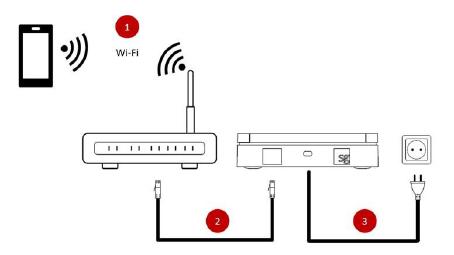

F) Was zeigen die Leuchten am Gateway an?
A1) Blau (blinkt bei Aktivität): Bluetooth-Anzeige.
A2) Orange (blinkt bei Aktivität): LAN-Verbindungs-Anzeige.
A3) Grün (leuchtet bei Normalbetrieb): Power-Anzeige.
F) Wie lässt sich der Smart Switch mit einem weiteren Smart-Gerät verbinden?
A) Stellen Sie zunächst sicher, dass der Smart Switch mit der App gekoppelt ist. Siehe hierzu die Smart-Bedienungsanleitung. Verfahren Sie anschließend wie folgt. Rufen Sie den Start-Bildschirm der App auf (die Anzeige mit der Übersicht über alle Gruppen). Suchen Sie dann das Gerät heraus, das mithilfe des Smart Switch gesteuert werden soll. Tippen Sie länger auf den weißen Text der Geräte, die gesteuert werden sollen. Sie werden nun zum Drücken eines Schalters aufgefordert. Drücken Sie den Schalter bzw. eine Seite des Schalters, der das Gerät steuern soll. Anschließend wird die erfolgreiche Kopplung bestätigt.
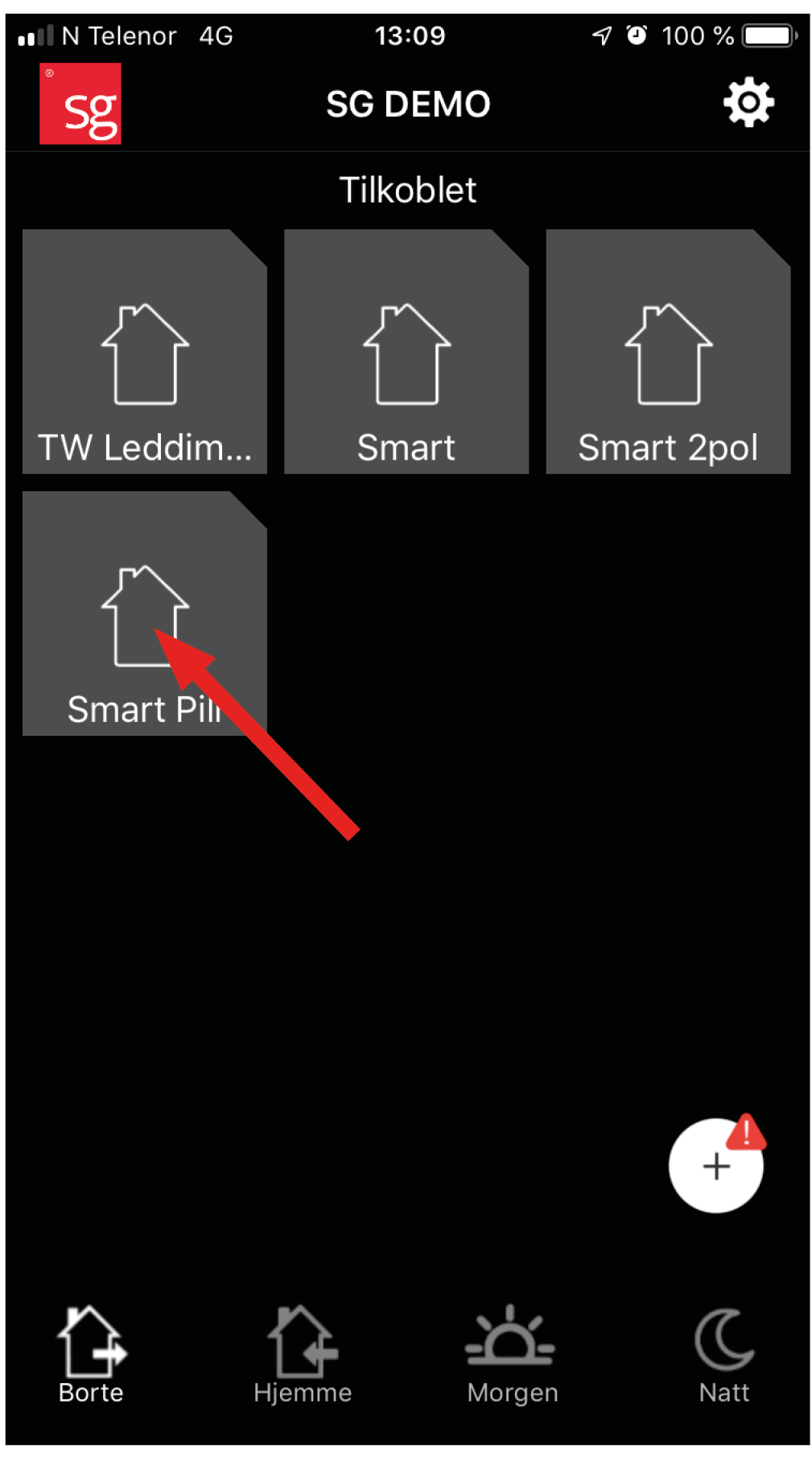
1. Select category and identify the device to be controlled by Smart Switch.
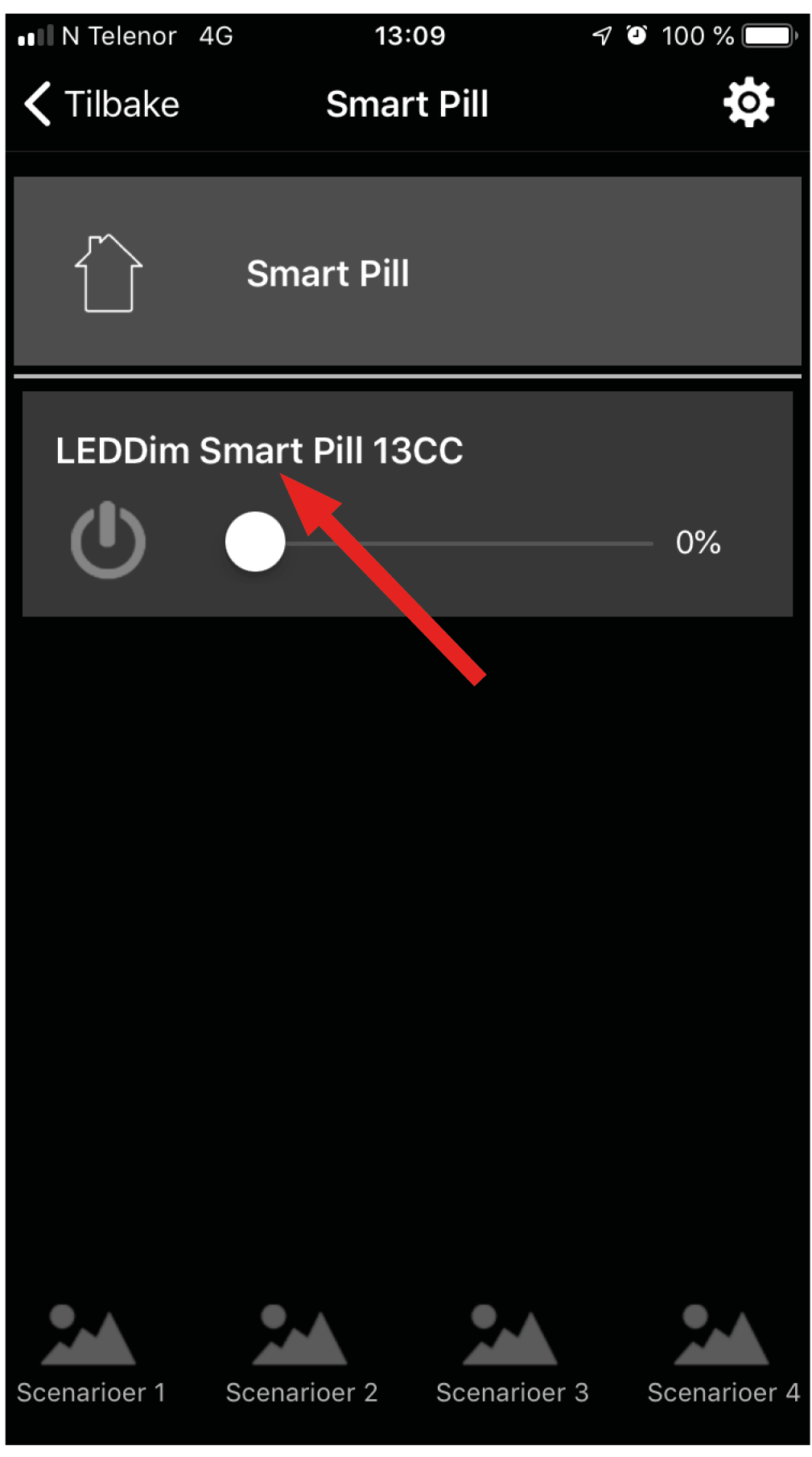
2. Press and hold the text for the device to be controlled by Smart Switch (the text should be white).
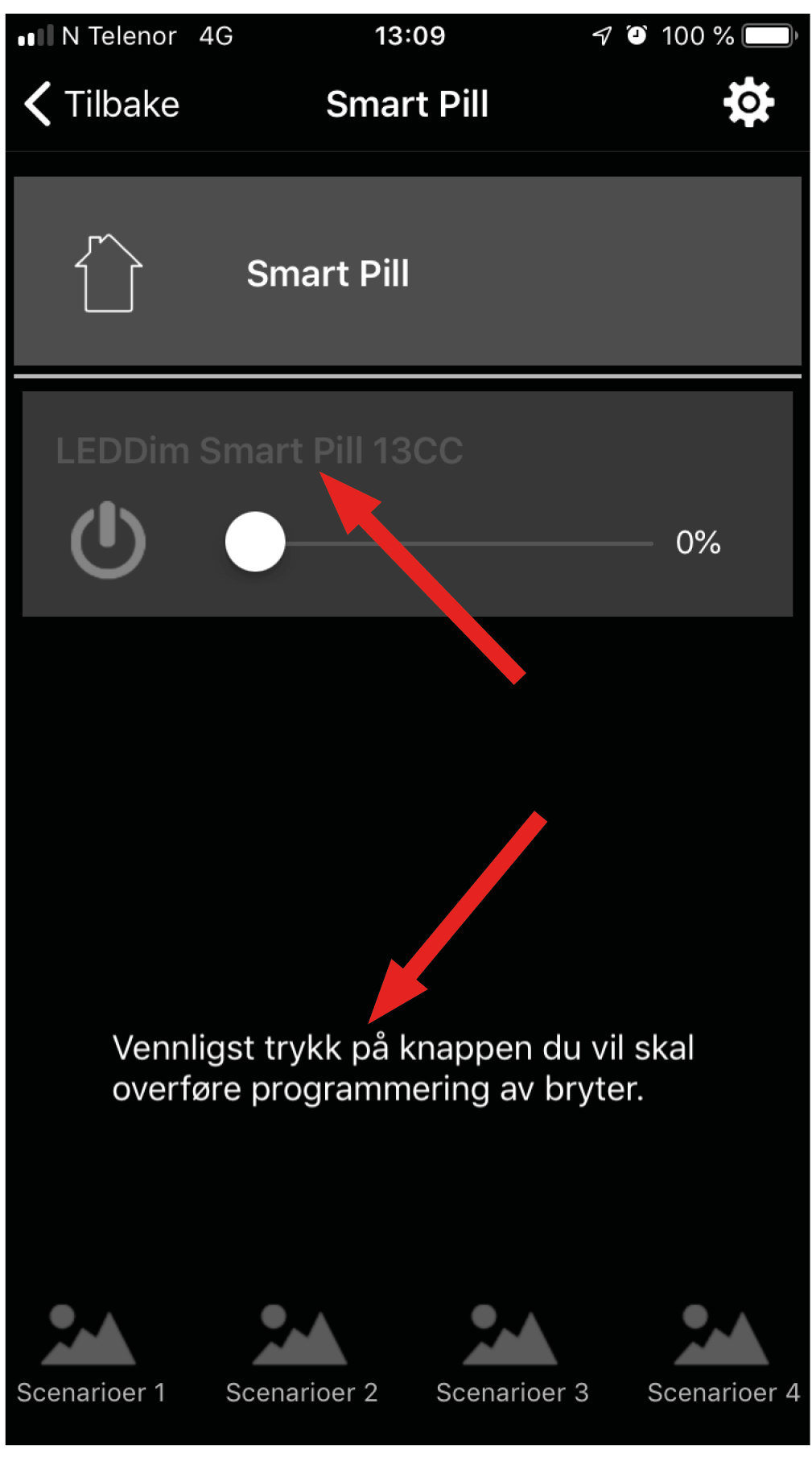
3. When the text turns grey and a message about the transfer is displayed, press the side of the Smart Switch to control the device.
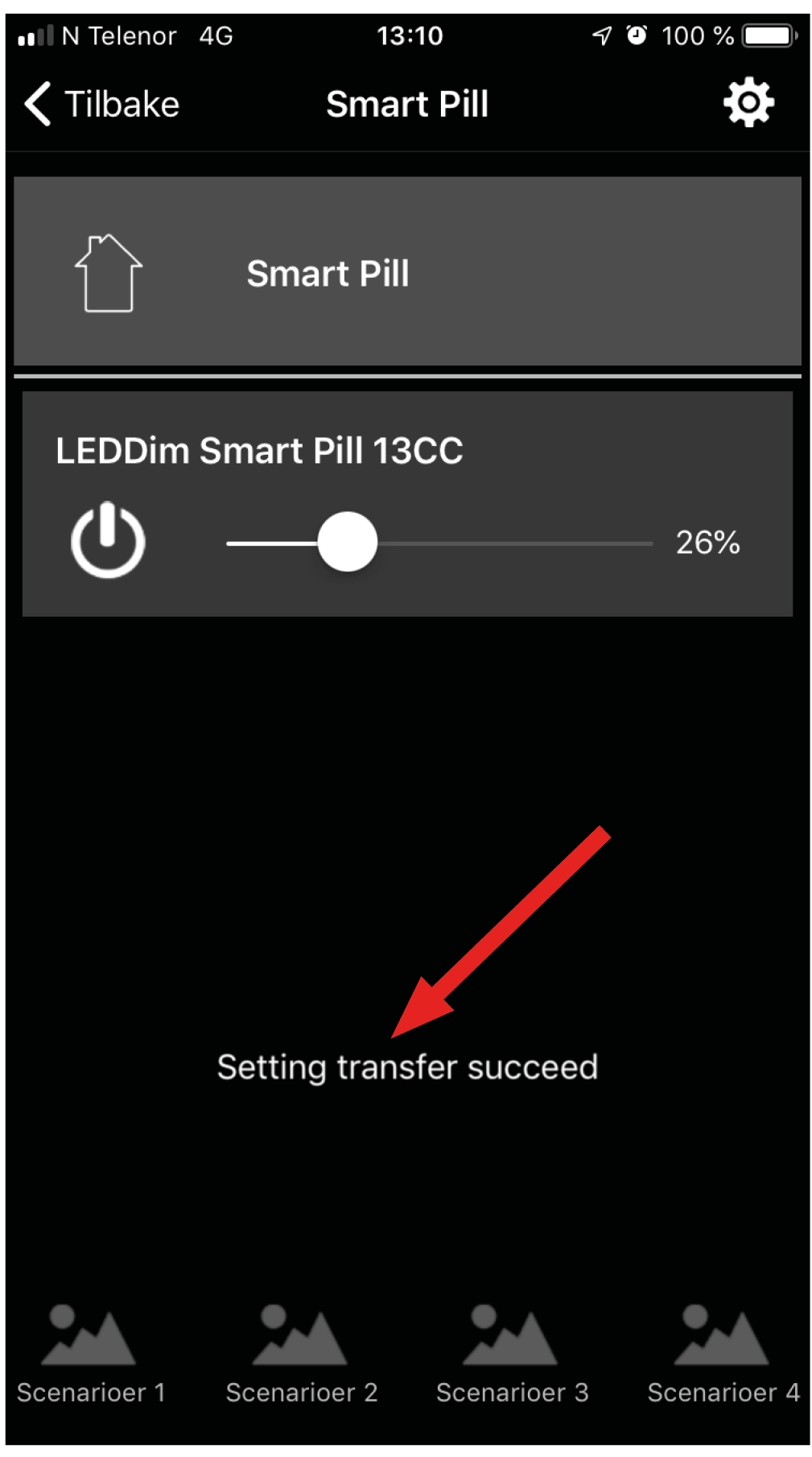
4. Message that transfer was successful is displayed. The devices are now ready for use.
F) Ist die App zum Verbinden mit dem Smart Switch erforderlich?
A) Ja, die App wird zum Einrichten und Koppeln benötigt. Siehe hierzu Seiten 13–16 in der Smart-Bedienungsanleitung (ggf. auf ww.sg-as.no herunterladen).
F) Was tun, wenn der Smart Switch sich nicht mit der App verbinden lässt?
A1) Überprüfen Sie, ob der Kunststoffstreifen an der Batterie bereits entfernt ist. Falls ja, drücken Sie den Smart Switch kurz, während die App nach weiteren Geräten sucht. Falls die Komponente weiterhin nicht angezeigt wird, siehe A2.
A2) War das Gerät schon einmal gekoppelt bzw. ist die Funktion „Löschen erzwingen“ benutzt worden? Öffnen Sie das Hauptmenü (Zahnrad oben rechts). Tippen Sie anschließend auf „Gerät entkoppeln“. Siehe hierzu die Smart-Bedienungsanleitung. Richten Sie das Gerät anschließend erneut ein. Falls die Komponente weiterhin nicht angezeigt wird, siehe A3.
A3) Schließen Sie die App. Starten Sie das Smartphone neu. Koppeln Sie das Gerät anschließend nochmals.
F) Was tun, wenn der Smart Switch nicht angezeigt wird, obwohl er in der App eingerichtet ist?
A) Der Smart Switch wird nicht unter dem Menüpunkt „Gruppen“ in der App angezeigt. Der Smart Switch ist im Hauptmenü zu finden (Zahnrad oben rechts) sowie unter „Geräteverwaltung“, sofern er richtig eingerichtet wurde.
F) Was tun, wenn der Smart Switch in der App eingerichtet wurde, jedoch nicht funktioniert?
A1) Der Smart Switch ist im Hauptmenü zu finden (Zahnrad oben rechts) sowie unter „Geräteverwaltung“, sofern er richtig eingerichtet wurde. Möglicherweise ist der Smart Switch auch speziell für ein konkretes Gerät für eine besondere Funktionsweise programmiert worden (z. B. Smart Pill). In diesem Fall wäre er unter „Geräteverwaltung“ zu finden. Falls nicht, siehe A2.
A2) Falls der Smart Switch nicht unter „Geräteverwaltung“ angezeigt wird und auch nicht über die Suchfunktion auffindbar ist: Öffnen Sie das Hauptmenü (Zahnrad oben rechts). Tippen Sie anschließend auf „Gerät entkoppeln“. Siehe hierzu Seiten 19–20 in der Smart-Bedienungsanleitung (auf Norwegisch verfügbar Smart User Manual). Richten Sie das Gerät anschließend erneut ein.
F) Welcher Schalter an dem Smart Switch ist mit „unten rechts“ gemeint?
Damit die Schalteranzeige in der App mit den montierten Schaltern übereinstimmt, müssen diese so angebracht werden, dass sich das Batteriefach an der rechten Seite des Schalters befindet. Die Schalteranzeige ist im Hauptmenü zu finden (Zahnrad oben rechts) sowie unter der „Geräteverwaltung“ für den jeweiligen Smart Switch. Tippen Sie dort auf die Schalteranzeige.
F) Wie viele Geräte lassen sich mit einem Smart Switch steuern?
A) Der Smart Switch kann eine unbegrenzte Anzahl von Geräten steuern. Der Smart Switch wird zum Aktivieren von „Szenarien“ verwendet (Szenarien über die App herunterladbar. Siehe hierzu die Smart-Bedienungsanleitung. Über einen Smart Switch lassen sich bis zu vier Szenarien steuern. Für ein individuelles Regeln mittels der Funktionen „An/Aus bzw. Hoch-/Herunterdimmen“ kann man je Smart Switch zwei Geräte steuern.
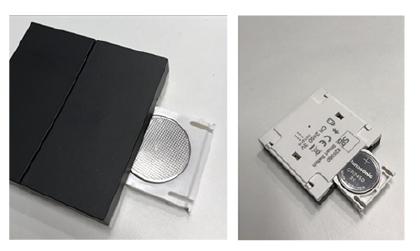
F) Wie muss die Batterie in den Smart Switch eingelegt werden?
A) Wenn der Smart Switch so liegt, dass sich die Druckschalter oben befinden, soll das Pluszeichen (+) der Batterie nach unten weisen (Typ CR2450).
Das Pluszeichen (+) der Batterie soll nach unten weisen (Typ CR2450).
F) Verfügt der Smart Pill über eine „Schalter“-Steuerung (An/Aus bzw. Hoch-/Herunterdimmen)?
A) Der Smart Pill wird für eine umfassende Steuerung über eine Seite des Smart Switch geregelt. „Zwei-Schalter-Steuerung“
F) Wie unterscheiden sich der Smart Pill und der Smart Pill Mini?
A) Der Smart Pill wird mit einsatzbereiter Verteilerdose geliefert. Der Smart Pill Mini hingegen mit losen Kabeln. Ansonsten unterscheiden sich die Geräte nicht.
F) Erschwert die Antenne des Smart Pill das Montieren in einer Wanddose?
A) Die Antenne des Smart Pill ist aus einem biegsamen Material gefertigt, sodass sie bei der Montage in einer Wanddose nicht übermäßig viel Platz einnimmt.
F) Für welchen Einsatzbereich ist die Smart Pill und Smart Pill Mini vorgesehen?
A1) Smart Pill: Einsatzbereite Verteilerdose im Lieferumfang enthalten. Bestens geeignet zum Montieren in Downlight-Einbaugehäuse oder in Deckenplatten.
A2) Smart Pill Mini: Lose Kabel im Lieferumfang enthalten. Bestens geeignet zum Montieren in Wanddosen oder bei beengten Platzverhältnissen (z. B. Baldachin von Pendelleuchten).
